De financiën van een portfolio kan je beheren op het tabblad Financieel. Wat je daadwerkelijk ziet en kan bewerken, is afhankelijk van de financiële configuratie in het Portfolio Model. Het tabblad financieel zou er zo uit kunnen zien:
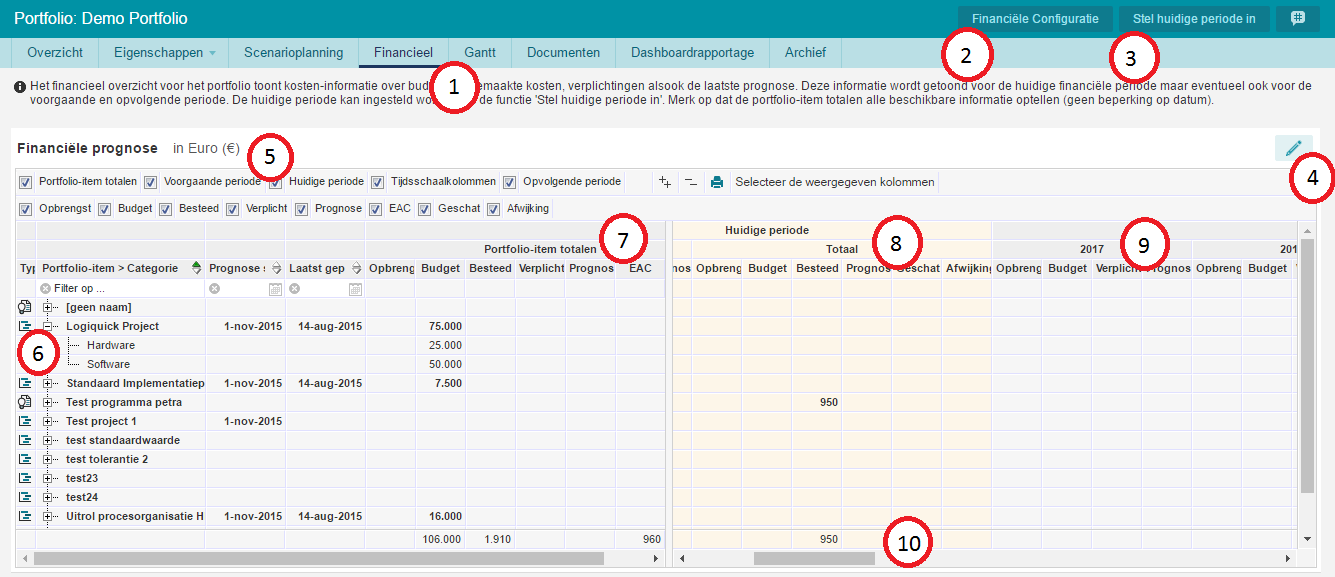
Het tabblad Financieel van een portfolio
Wat je op het Financieel tabblad van een portfolio ziet
1.Het tabblad Financieel toont financiële informatie van het portfolio.
2.Wat je ziet, ligt aan de financiële configuratie in het Portfolio Model. Afhankelijk van de configuratie en je rol kan je klikken op Financiële Configuratie om de financiële configuratie van het portfolio te bekijken/veranderen.
▪De tijdschaal van de huidige, voorgaande en opvolgende financiële periode aanpassen.
▪Het gedrag van de financiële types aanpassen.
▪Het prognose proces configureren.
▪De beschikbare financiële categorieën aanpassen.
Overleg eerst met je beheerder voordat je aanpassingen maakt in de financiële configuratie!
3.Stel de huidige financiële periode in, deze wordt in het geel aangegeven in de grid beneden. Dit moet je handmatig doen elk kalender- of boekjaar.
4.Klik op ![]() om de financiële informatie aan te passen. Welke informatie je kan aanpassen ligt aan de financiële configuratie. Let er op dat financiële informatie alleen aan te passen is op categorie niveau.
om de financiële informatie aan te passen. Welke informatie je kan aanpassen ligt aan de financiële configuratie. Let er op dat financiële informatie alleen aan te passen is op categorie niveau.
5.Gebruik deze selectievakjes om te bepalen welke kolommen getoond worden in het financieel grid.
6.Klik op het + symbool voor de naam van een project om de financiële categorieën uit te klappen. Dit is het niveau waar je de informatie van kan aanpassen.
7.De sectie Portfolio-item totalen toont opgesomde financiële informatie van alle periodes.
8.De financiële informatie uit de huidige periode wordt in het geel getoond.
9.Deze sectie toont financiële informatie van opvolgende financiële periodes.
10.De onderste regel van het financieel grid toont de totalen per kolom. Gebruik de schuifbalk om het gehele grid te bekijken.
N.B.: Afhankelijk van de configuratie worden gearchiveerde projecten in het rood getoond
N.B.: zie de QRC Financiële Configuratie op onze support portal voor gedetailleerde informatie over financiële types en configuratie opties.